
- 【1-6:ルーラ表示と発表者メモ】
- Keynote(キーノート)のルーラ表示と発表者メモの使い方を紹介していきます。
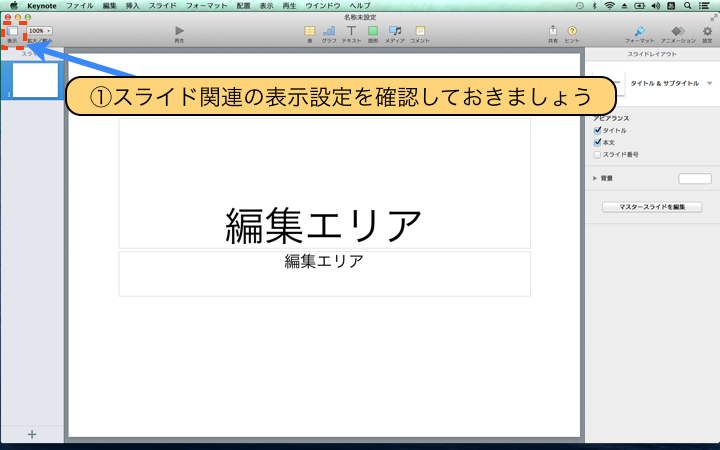
- ①スライド関連の表示設定を確認しておきましょう
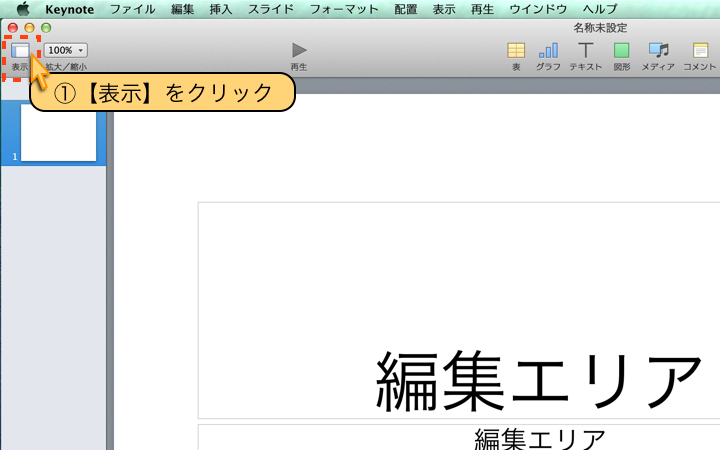
- ①【表示】をクリック
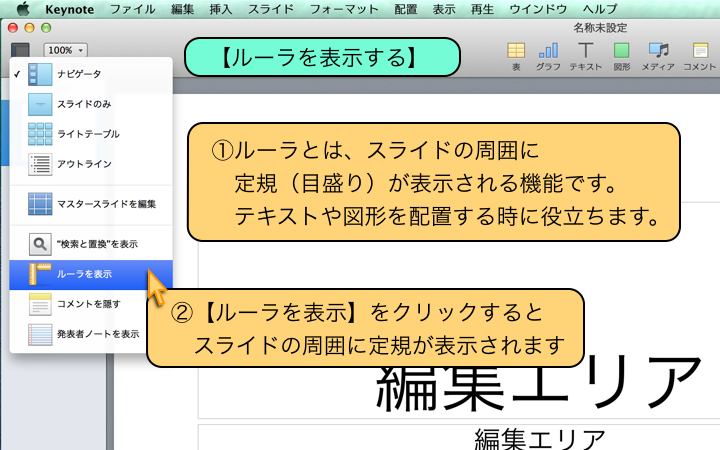
- 【ルーラを表示する】
- ①ルーラとは、スライドの周囲に定規(目盛り)が表示される機能です。
テキストや図形を配置する時に役立ちます。 - ②【ルーラを表示】をクリックすると、スライドの周囲に定規が表示されます
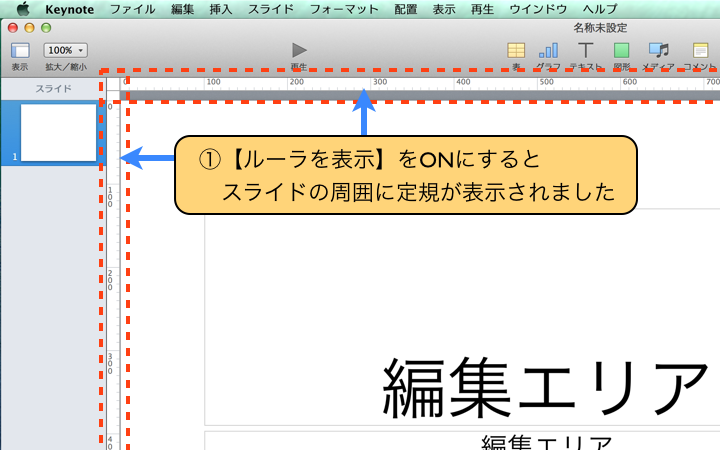
- ①【ルーラを表示】をONにすると、スライドの周囲に定規が表示されました
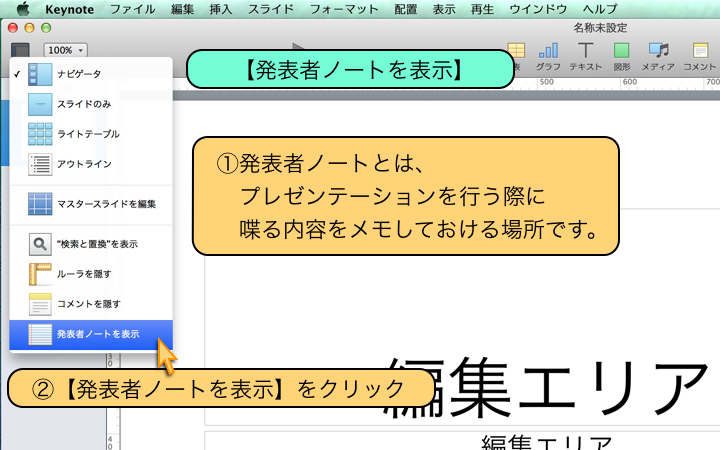
- 【発表者ノートを表示】
- ①発表者ノートとは、プレゼンテーションを行う際に喋る内容をメモしておける場所です。
- ②【発表者ノートを表示】をクリック
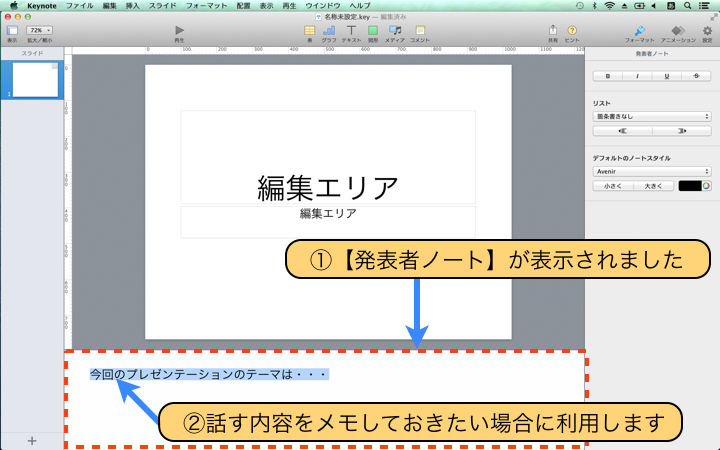
- ①【発表者ノート】が表示されました
- ②話す内容をメモしておきたい場合に利用します
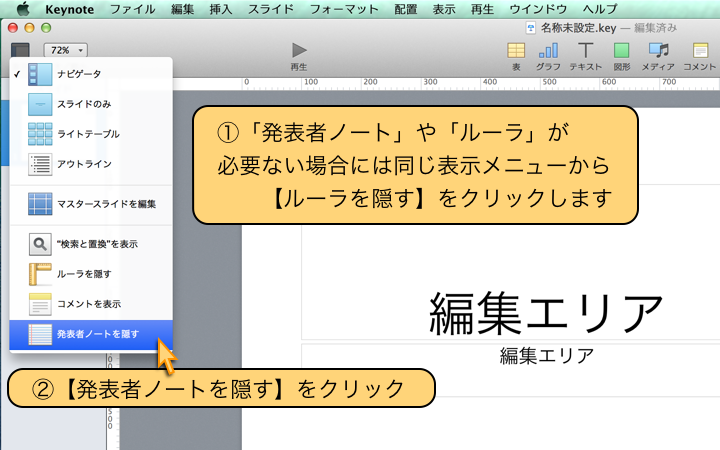
- ①「発表者ノート」や「ルーラ」が必要ない場合には同じ表示メニューから
【ルーラを隠す】をクリックします - ②【発表者ノートを隠す】をクリック
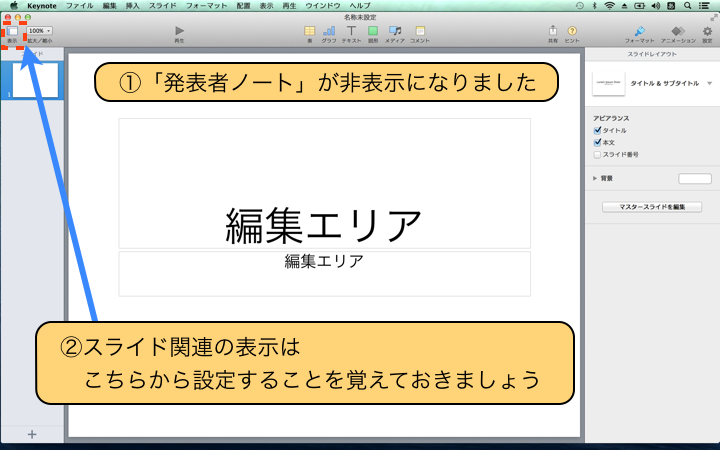
- ①「発表者ノート」が非表示になりました
- ②スライド関連の表示は、こちらから設定することを覚えておきましょう
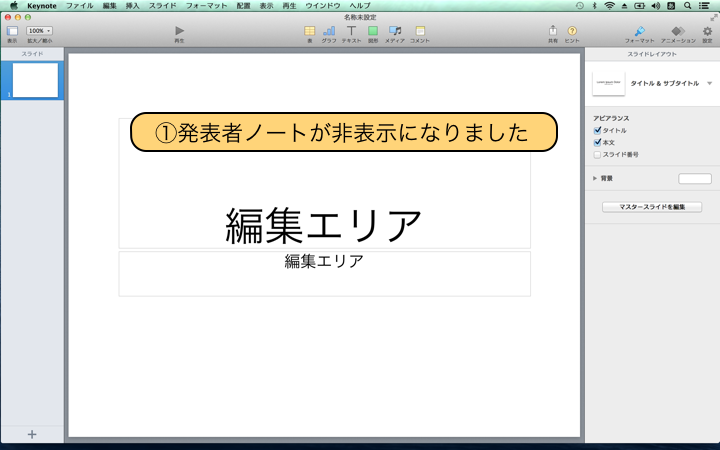
- ①発表者ノートが非表示になりました
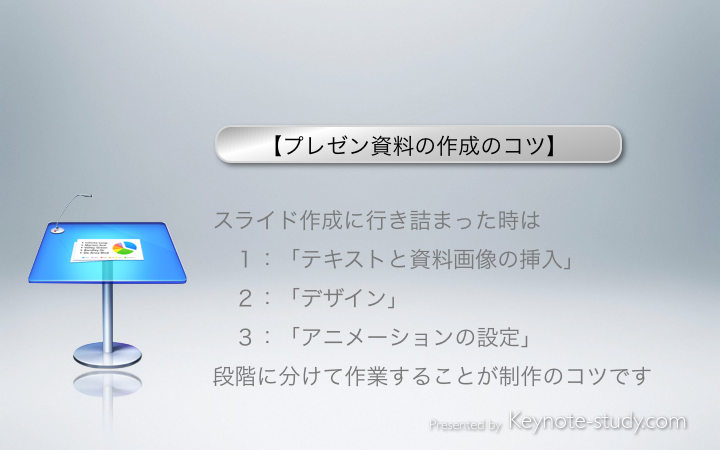
- 【プレゼン資料の作成のコツ】
スライド作成に行き詰まった時は
1:「テキストと資料画像の挿入」
2:「デザイン」
3:「アニメーションの設定」
段階に分けて作業することが制作のコツです
Copyright:keynote-study.com
